AI抠图技巧,AI抠图并把位图转换为矢量图
AI在抠图的时候,抠图之后要怎么把一个位图变成矢量图呢?本文品索小编会详细地为大家来介绍AI抠图技巧,以及AI抠图之后把位图转换为矢量图的方法,希望这个教程能够对大家有所帮助,下面我们一起来看看吧。
AI抠图技巧教程
1、在AI中打开要变成矢量图的图片
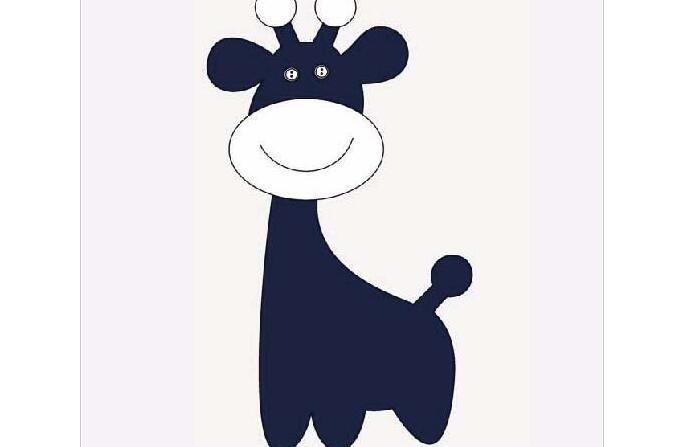
2、鼠标左键选中图片,然后找到软件上方控制面板中的实时描摹,在实时描摹右边有个三角形
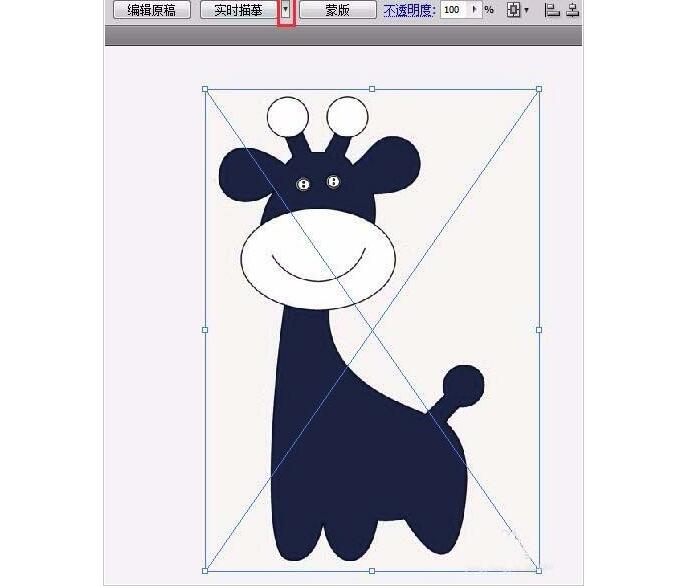
3、点击实时描摹右边的三角形,在弹出的下拉菜单中选择简单描摹
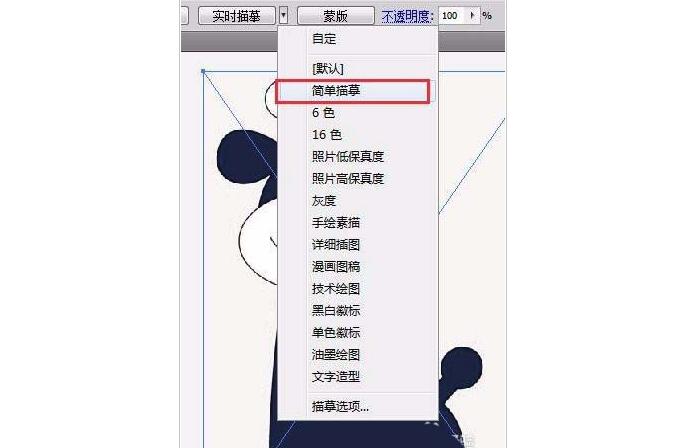
4、在图片变成黑白色之后,点击扩展
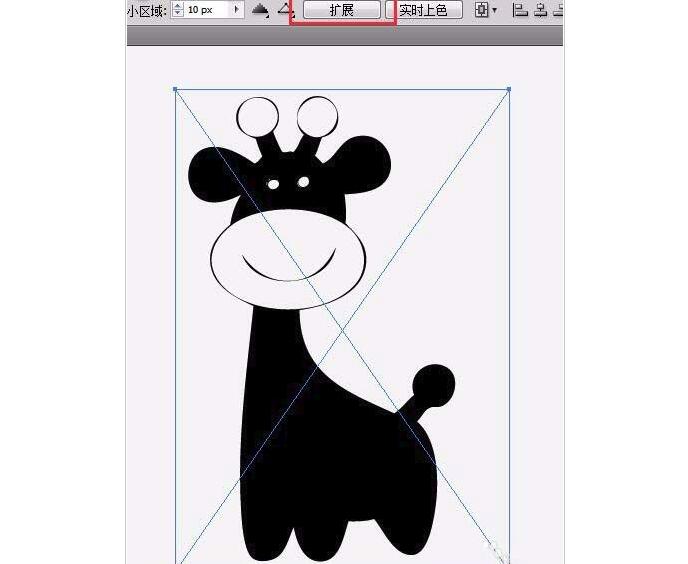
5、此时图片会扩展成为一个单色黑的矢量图片
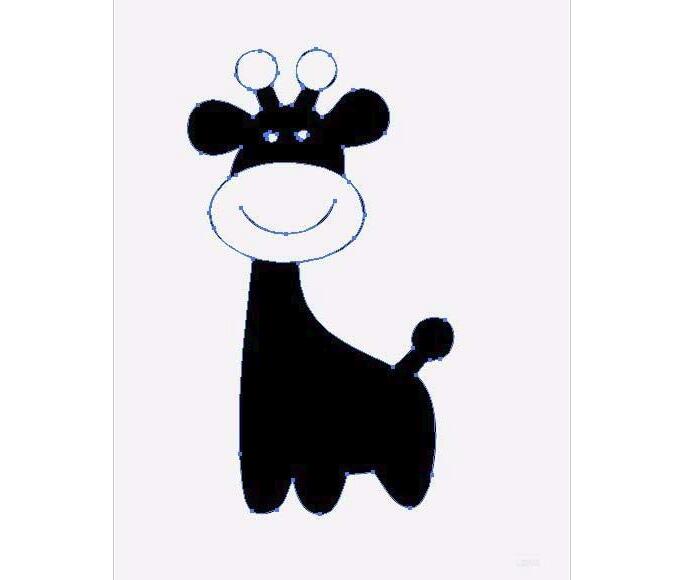
6、在颜色面板右上角的菜单中选择RGB或CMYK模式
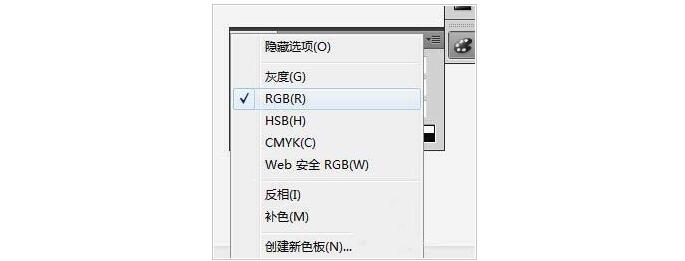
7、填充任意色值达到满意效果
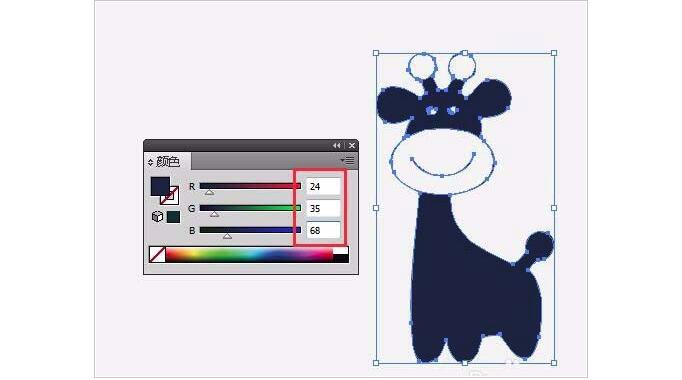
以上便是关于AI抠图并把位图转换成矢量图的教程介绍,希望大家能够喜欢,同时也希望大家能够通过这些技巧来提高自己的AI实践能力。大家在使用AI的时候要多多根据教程来练习,这样才能让自己的技巧变得更加熟练。
猜你喜欢
![]()